Raspberry Pi: Für die Installation hilft NOOBS
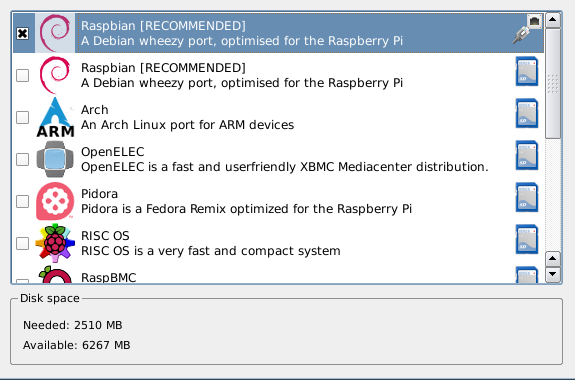
NOOBS (New Out Of The Box Software) ist ein Installations-Manager, der verschieden Betriebssysteme für den Raspberry Pi zur Verfügung stellt und die Installation vereinfacht. Die Installation über NOOBS empfiehlt sich für Leute, die vorher noch keinen Kontakt zum Raspberry Pi beziehungsweise zu Linux-Systemen gehabt haben. Aber auch für Leute, die gerne schnell und einfach zwischen den verschiedenen Betriebsystemen wechseln möchten.
NOOBS downloaden
Auf der NOOBS Download-Seite laden wir uns das entsprechende ZIP-File runter. Aktuell finden wir dort zwei Versionen von NOOBS vor und entscheiden uns für eine.
NOOBS (Offline and network install) enthält alle nötigen Dateien, die für die Installation für Raspbian benötigt werden. Dabei kann die Installation auch ohne eine Internetverbindung am Pi durchgeführt werden. Die Installation dieser Version macht Sinn, wenn deine Internetleitung sowie nicht die schnellste ist und du deswegen sowieso schon dauernd am Abkotzen bist. 😉 Für die Installation der anderen Betriebssysteme wird dennoch eine Internetverbindung für den Download und der Installation benötigt. Das Paket hat eine Größe von circa 1,01 GB.
NOOBS (Network install only) nur die wichtigsten Dateien, um eine Installation über eine funktionierende Internetverbindung zu starten. Das heißt aber, dass eine Internetverbindung Pflicht ist und die Installation nicht Offline durchgeführt werden kann. Dieses Paket hat eine Größe von knappen 25 MB, also um ein vielfaches kleiner.
In meinem Beispiel entscheide ich micht für die Offline-Variante, dabei wird mindestens eine SD Karte mit 8 GB Speicher empfohlen. Nach dem Download müssen wir unter umständen das .ZIP-File entpacken.
NOOBS auf die SD Karte kopieren
Nun müssen wir die eben heruntergeladenen Dateien auf die SD Karte kopieren. Dazu muss die SD Karte ein Format besitzen, welches der Raspberry Pi lesen kann. Dazu finde ich das Tool SD Formatter 4.0 wunderbar. Der Download von SD Formatter 4.0 steht für Windows und MacOSX zur Verfügung.
SD Formatter ist übersichtlich aufgebaut und führt soweit alles automatisch aus. Das Programm wird gestartet, man wählt den Laufwerksbuchstaben des SD Karte aus und die SD Karte wird nach unserer Bestätigung entsprechend formatiert (Alle Daten werden dabei gelöscht!).
Im Anschluss müssen wir die eben heruntergeladenen Dateien einfach in vorliegender Struktur auf die SD Karte kopieren. Ohne Tricks oder sonstiges, ein einfaches Kopieren reicht dabei aus.
Gegebenfalls nach Abschluss des Kopiervorgangs die SD Karte sicher entfernen. Fertig ist unser Installations-Manager NOOBS.
NOOBS auf dem Raspberry Pi starten
Für die Installation über NOOBS wird eine Tastatur und Maus empfohlen. Letztendlich reicht auch eine Tastatur, die wir über die USB-Schnittstelle an unseren Pi anschließen. Per HDMI wird eine Verbindung zum Monitor oder Fernseher hergestellt.
Nach dem ersten Start bekommen wir eine schöne Übersicht von NOOBS, wo wir auswählen können, welches OS wir installieren möchten. Das wird dann wie im folgendem Bild aussehen.
Anschließen wählen wir hier mit ENTER das Betriebssystem aus, welches wir installieren möchten. Mit der Taste i wird die tatsächliche Installation gestartet. Eine neue Meldung, die wir mit ENTER bestätigen erscheint, wenn die INstallation abgeschlossen ist. Jetzt wird der Pi automatisch neugestartet.
Welche Systeme stehen mir mit NOOBS zu Verfügung?
- Raspbian
- Archlinux
- OpenELEC
- Pidora
- RISC OS
- RaspBMC
Möchte man nun ein anderes Betriebssystem über NOOBS installieren oder das vorhanden erneut installieren, reicht es bei einem Neustart vom Pi die SHIFT-Taste zu drücken. Dabei erscheint wieder der Installer mit seiner Übersicht. Wie gewohnt wird hier das gewünsche Betriebssystem ausgewählt.
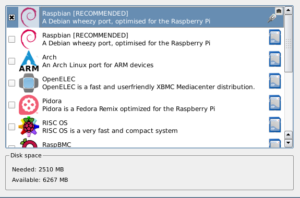

Comments ()